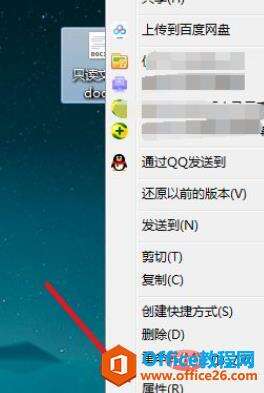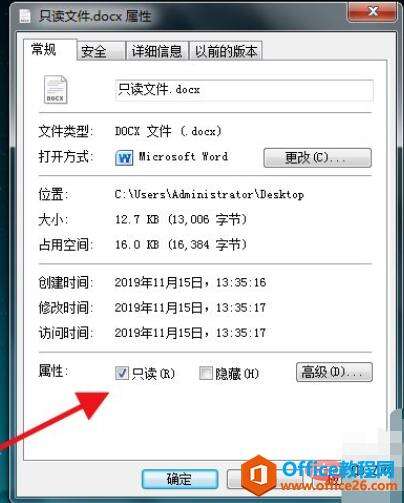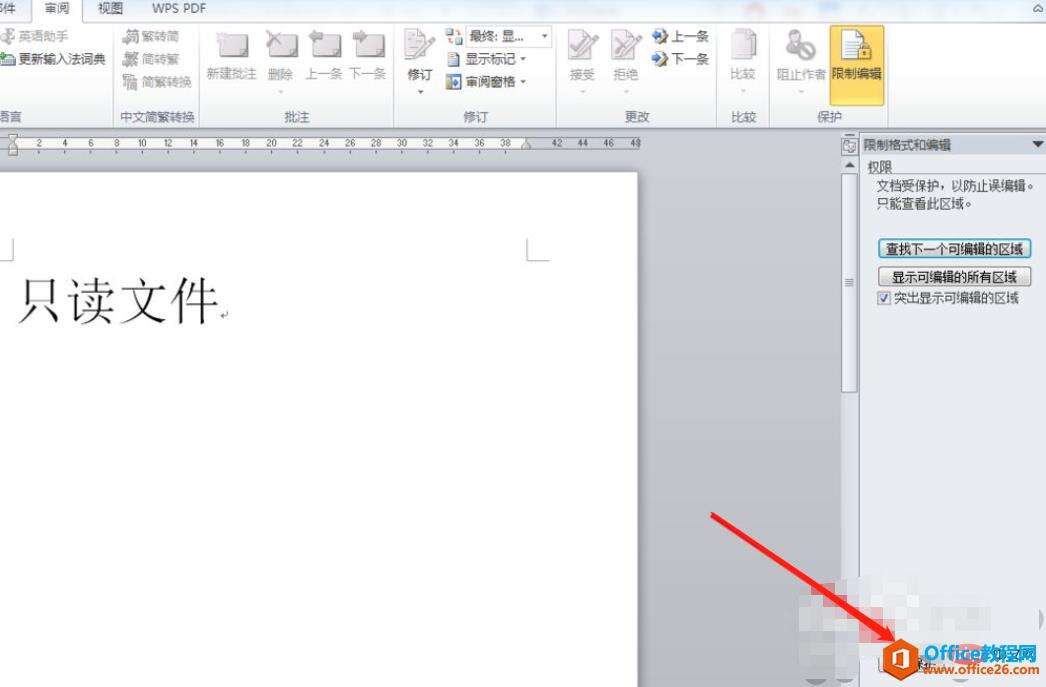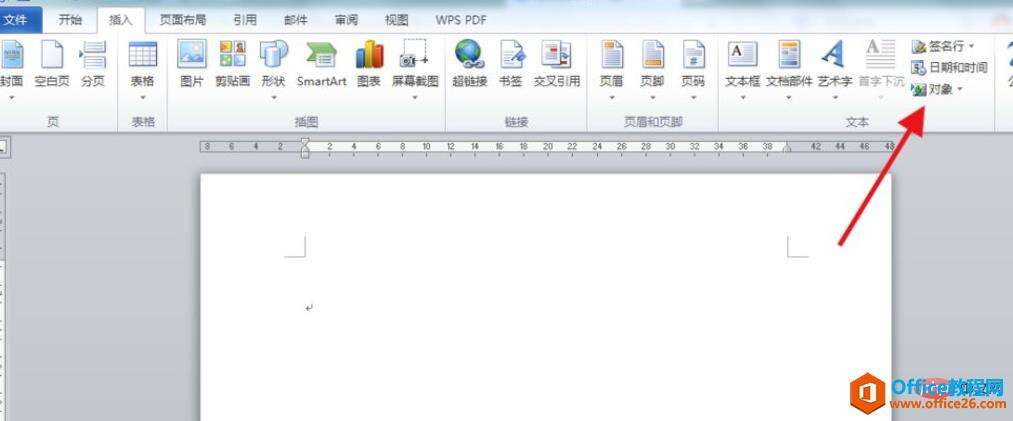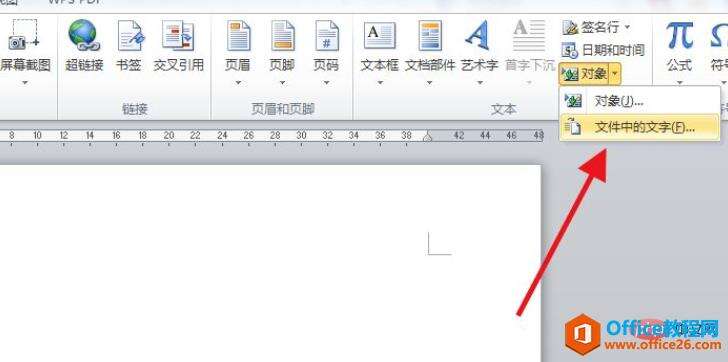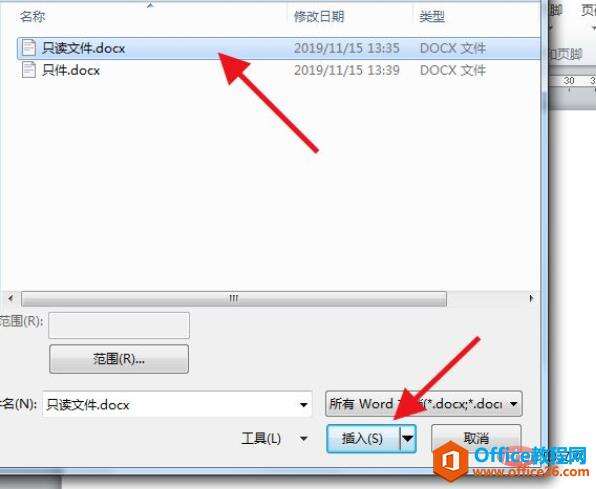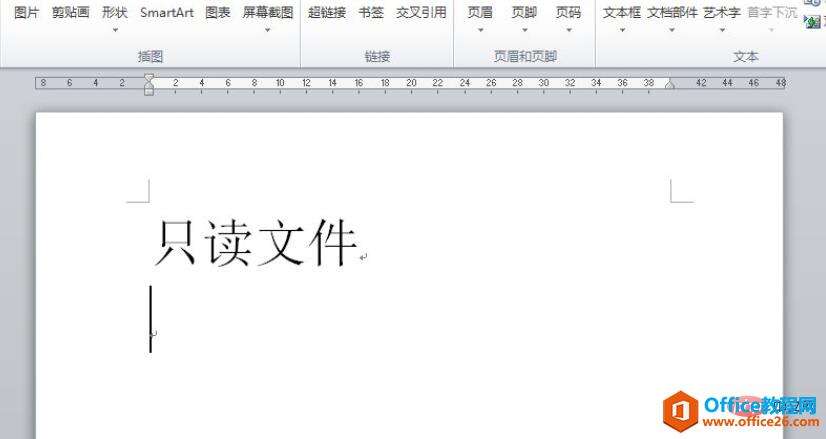word只读文档怎么改成可编辑文档
办公教程导读
收集整理了【word只读文档怎么改成可编辑文档】办公软件教程,小编现在分享给大家,供广大互联网技能从业者学习和参考。文章包含200字,纯文字阅读大概需要1分钟。
办公教程内容图文
在文件的属性【常规】中查看是否被勾选的【只读】选项,如果是,取消即可。
一般只读文件是上了密码保护的,如果有密码直接点击【审阅】中的【限制编辑】,选择【停止保护】,输入密码即可编辑。
上述都不行的情况就用word打开空白文档,选择【插入】-【对象】。
选择【文件中的文字】,然后选择只读的文件。
接着就可以在新的文档中编辑内容了。直接复制内容也可以,不过文本格式会发生变化。
办公教程总结
以上是为您收集整理的【word只读文档怎么改成可编辑文档】办公软件教程的全部内容,希望文章能够帮你了解办公软件教程word只读文档怎么改成可编辑文档。
如果觉得办公软件教程内容还不错,欢迎将网站推荐给好友。